Excel表格怎么设置兼容性优化
20231101 来源:驱动精灵 作者:驱动小精灵
驱动精灵安全、高效、专业解决各种电脑驱动问题
Excel是我们日常生活中经常会用到的一款办公软件之一,拥有直观的界面、强大的计算机功能、丰富的图标工具。
有小伙伴知道Excel表格怎么设置兼容性优化吗?
下面小编就给大家详细介绍一下Excel表格设置兼容性优化的方法,大家感兴趣的话可以来看一看。
设置方法:
1、双击打开软件,点击左上角的"文件"。

2、接着点击新页面左下角的"选项"。
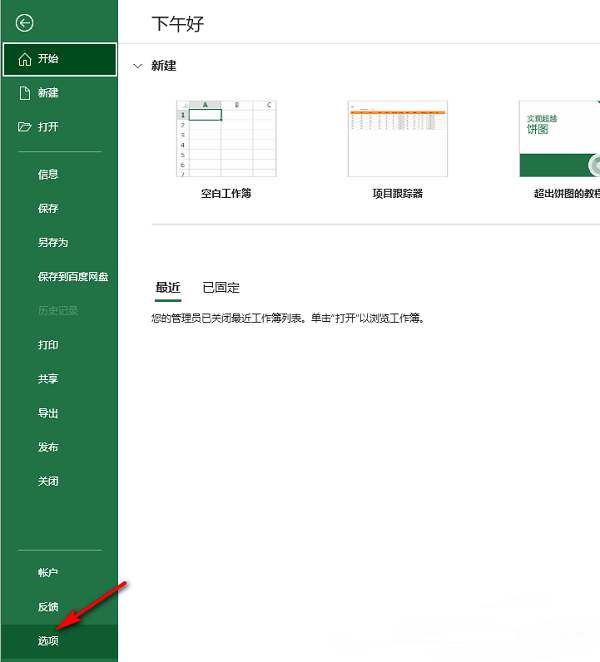
3、进入到新的窗口界面后,点击左侧栏中的"常规",然后找到右侧中的"在使用多个显示时"选项。
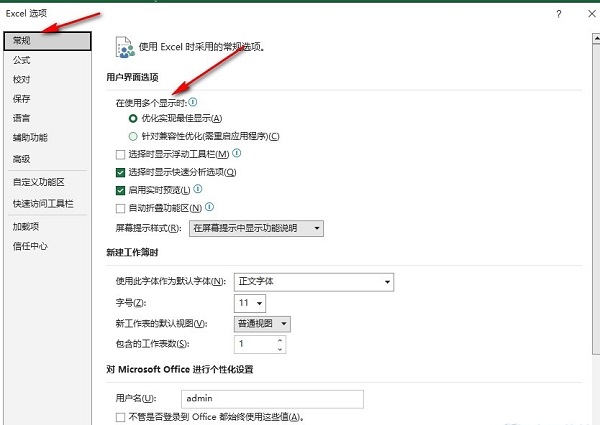
4、最后将其中的"针对兼容性优化"勾选上就可以了.
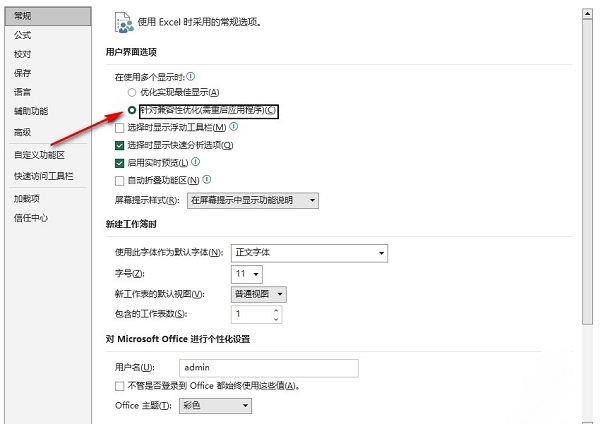
内容来自网络,如有侵权,请联系删除
驱动精灵是国内最早最专业的电脑驱动管理软件,助你安全、高效解决电脑驱动问题

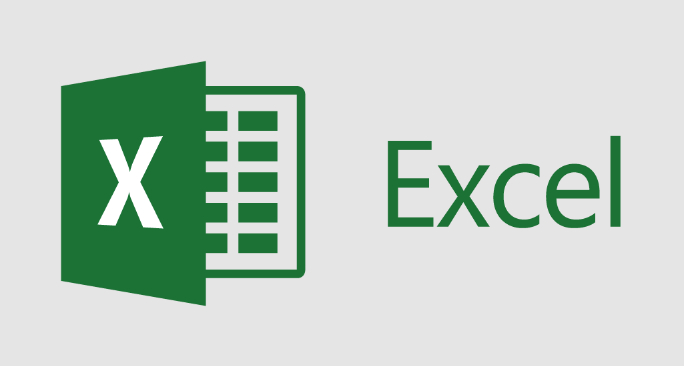
 网站备案号:
网站备案号: